Suchen Sie nach einer einfachen Möglichkeit, zwei Videos nebeneinander platzieren und ein Split-Screen-Video erstellen?
Heutzutage sind Splitscreen-Videos allgegenwärtig. Mit dem Aufkommen von Vorher-Nachher-Videos, Reaktionsvideos und Videocollagen sind Splitscreen-Videos auf YouTube, TikTok, Instagram und anderen Medien-Apps immer beliebter geworden. In vielen Fällen möchten Sie vielleicht auch zwei Videos nebeneinander zu einem kombinieren.
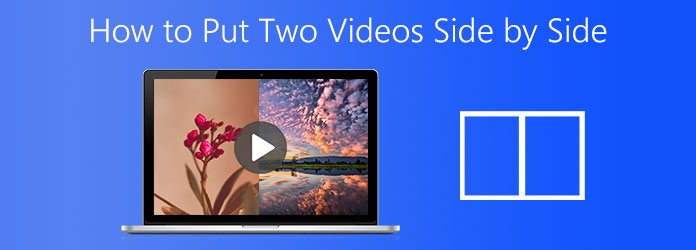
Teil 1. Beste Möglichkeit, zwei Videos nebeneinander anzuzeigen
Zunächst möchten wir Ihnen den besten Splitscreen vorstellen App zum Nebeneinanderstellen zweier VideosWenn Sie Videos bearbeiten und ein Doppelbildschirmvideo auf einem Mac oder Windows-PC erstellen möchten, können Sie sich auf die leistungsstarke Videokonverter Ultimate. Es besteht die Möglichkeit, zwei oder mehr Videos in einem Frame zu platzieren und sie gleichzeitig abzuspielen.

- Video Converter Ultimate ist ein Videokonverter- und -bearbeitungstool mit allen Funktionen, mit dem Sie auf dem Mac und einem Windows 10/8/7-PC zwei Videos nebeneinander anzeigen können.
- Platzieren Sie zwei oder mehr Videos nebeneinander und spielen Sie sie gleichzeitig ab.
- Bietet eine Toolbox mit Videocollage, Videokompressor, GIF-Maker, Video-Enhancer, 3D-Maker und mehr.
- Unterstützt 8K/5K/4K, 1080p/720p HD- und SD-Videos in allen Formaten, einschließlich MP4, MOV, FLV, MKV, AVI, WMV, M4V und mehr.
Kostenfreier Download
Für Windows
Sicherer Download
Kostenfreier Download
für macOS
Sicherer Download
Schritt 1. Wenn Sie zwei Videos nebeneinander auf einem Mac oder einem Windows 10/8/7-PC platzieren möchten, sollten Sie zuerst dieses Split-Screen-Tool kostenlos herunterladen. Öffnen Sie es und wählen Sie die Collage Besonderheit.

Schritt 2. Nun sehen Sie, dass dort viele häufig verwendete Vorlagen aufgelistet sind. Wenn Sie zwei Videoclips nebeneinander platzieren möchten, können Sie den zweiten oder dritten auswählen. Klicken Sie dann auf das große + Symbol, um Ihre Videos zu laden.
Schritt 3. Nach dem Importieren der Videos können Sie diese nach Bedarf einzeln bearbeiten. Sie können einfach mit der Maus über ein Video fahren, um weitere Bearbeitungsfunktionen anzuzeigen. Während dieses Schritts können Sie auch verschiedene Filter anwenden, die Audiospur ändern, den geteilten Bildschirmrand anpassen und weitere Vorgänge ausführen.

Schritt 4. Klick auf das Export , um die Export Abschnitt. Sie können das richtige Ausgabeformat für das Splitscreen-Video auswählen, die Videobildrate, Auflösung, Qualität und den Zielordner auswählen oder die Datei umbenennen.

Schritt 5. Dieser Doppelbildschirm-Video-Maker ist mit der fortschrittlichen Beschleunigungstechnologie ausgestattet. Sie können das Kontrollkästchen aktivieren GPU-Beschleunigung aktivieren um eine schnellere Bearbeitungsgeschwindigkeit zu erhalten. Klicken Sie anschließend auf Export starten Schaltfläche, um mit der Erstellung des Splitscreen-Videos zu beginnen.

Neben dem Nebeneinanderstellen von zwei Videos kann dieser Konverter auch Videos zu einem zusammenfügen, wie Kombinieren von AVI-Dateien zusammen.
Teil 2. Zwei Videos nebeneinander auf Mac, iPhone und iPad anzeigen
Wenn Sie ein Apple-Gerät wie Mac, iPhone oder iPad verwenden und zwei Videos nebeneinander kombinieren möchten, können Sie sich auf den Standard-Videoeditor verlassen. iMovie.
iMovie verfügt über viele grundlegende Bearbeitungsfunktionen, darunter die Geteilter Bildschirm. Auf Mac- und iOS-Geräten können zwei Videos nebeneinander angezeigt werden. In diesem Teil erfahren Sie, wie Sie mit iMovie zwei Videos nebeneinander oder übereinander anzeigen.
Schritt 1. Öffnen Sie iMovie auf Ihrem Mac, iPhone oder iPad. Wenn Sie ein Doppelbildschirmvideo auf einem iOS-Gerät erstellen möchten, müssen Sie die iMovie-App von installieren Appstore zuerst. Dieser Teil zeigt Ihnen anhand von iMovie für Mac, wie Sie es verwenden.
Schritt 2. Klicken iMovie in der oberen Menüleiste und wählen Sie dann Einstellungen aus der Dropdown-Liste. Wenn Sie das Fenster „Einstellungen“ öffnen, stellen Sie sicher, dass die Erweiterte Tools anzeigen Option ist aktiviert.
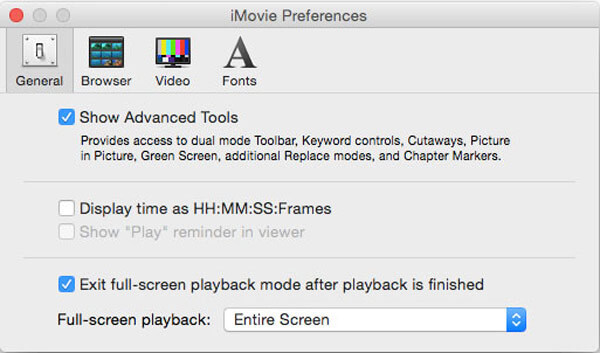
Schritt 3. Gehen Sie zurück zum Startfenster von iMovie und erstellen Sie ein neues Projekt. Jetzt können Sie die gewünschten Videoclips importieren und nebeneinander anordnen.
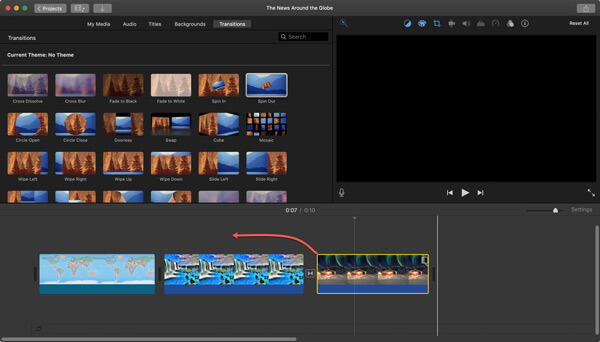
Schritt 4. Klick auf das Video-Overlay-Einstellungen Schaltfläche über dem Zuschauer und wählen Sie dann Geteilter Bildschirm Funktion. Sie können die Seite an Seite Option von Overlay in einigen iMovie-Versionen.
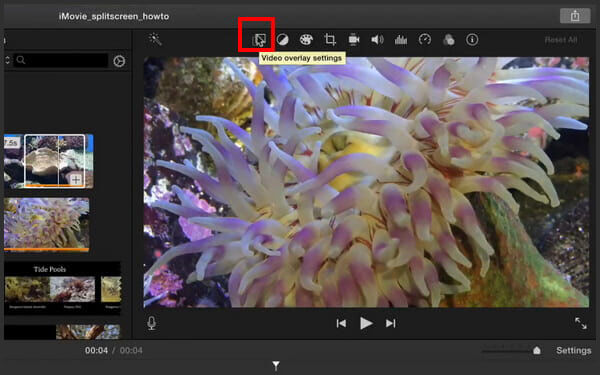
Schritt 5. Zwei hinzugefügte Videos werden nebeneinander platziert. Sie können die Videoposition nach Bedarf anpassen. Darüber hinaus können Sie weitere Bearbeitungsvorgänge durchführen, um einen besseren Ausgabeeffekt zu erzielen.
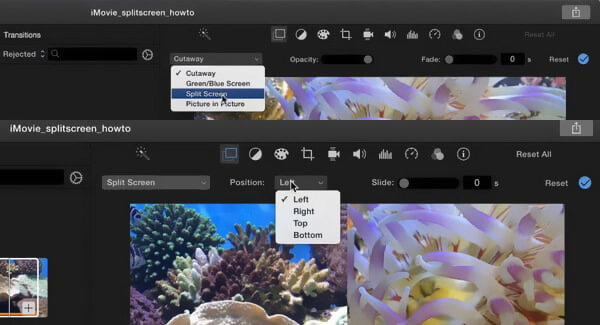
Schritt 6. Speichern Sie Ihre Änderungen und klicken Sie dann auf Aktie Symbol, um das erstellte Splitscreen-Video zu exportieren. Wenn Sie auf dem iPhone oder iPad zwei Videos nebeneinander anzeigen möchten, können Sie ähnliche Schritte ausführen.
Darüber hinaus können Sie auch DVD zur Bearbeitung in iMovie importieren.
Teil 3. Kombinieren Sie zwei Videos nebeneinander kostenlos online
Neben den oben genannten Methoden können Sie auch auf Online-Tools zurückgreifen, um 2 Videos nebeneinander zu platzieren. Hier empfehlen wir das beliebte Fastreel Split-Screen-Video online für Sie.
Schritt 1. Öffnen Sie Ihren Browser wie Chrome, Safari, IE oder Firefox und rufen Sie diese Online-Splitscreen-Site auf. Dort werden viele häufig verwendete Splitscreen-Vorlagen angezeigt, aus denen Sie auswählen können.
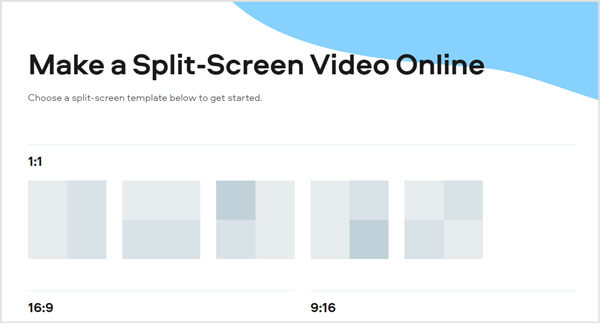
Schritt 2. Um zwei Videos nebeneinander online kostenlos zu stellen, können Sie die erste oder zweite Vorlage auswählen. Dann können Sie auf Datei hochladen , um Ihre Videoclips einzeln hochzuladen. Viele gängige Videoformate werden unterstützt. Der Upload-Vorgang dauert jedoch einige Zeit.
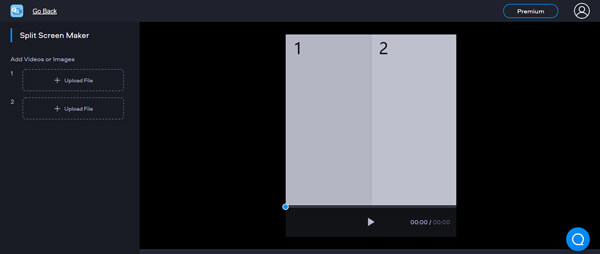
Schritt 3. Nach dem Hochladen können Sie den Ton stummschalten oder nicht. Mit diesem kostenlosen Splitscreen-Tool können Sie keine neue Hintergrundmusik hinzufügen. Außerdem bietet es keine Bearbeitungsfunktionen. Klicken Sie auf Ergebnis exportieren um mit der Platzierung von zwei Videos nebeneinander zu beginnen.
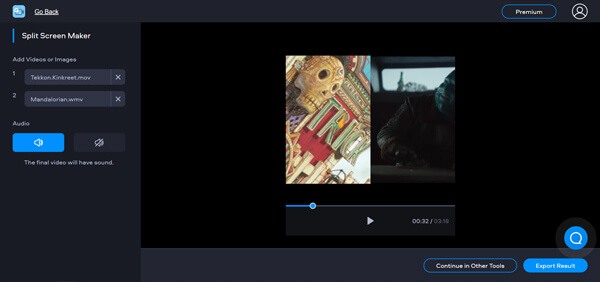
Schritt 4. Ihnen werden 2 Optionen zum Exportieren des Doppelbildschirmvideos angeboten. Sie können wählen Upgrade zum Entfernen des Wasserzeichens oder zum Herunterladen mit Wasserzeichen.
Teil 4. Häufig gestellte Fragen zum Nebeneinanderstellen zweier Videos
-
Wie stelle ich TikTok-Videos nebeneinander?
Die TikTok-App bietet eine Split-Funktion, mit der Sie Videos nebeneinander platzieren können. Sie können die TikTok-App öffnen und auf das +-Symbol im unteren Teil des Bildschirms tippen, um ein Video auszuwählen und zu laden. Wenn Sie die Bearbeitungsoberfläche aufrufen, können Sie auf „Effekt“ tippen und die Split-Funktion auswählen, um die Aufgabe zu erledigen.
-
Welche App kann Bilder und Videos kombinieren?
Viele Video-Editoren können Ihnen helfen, Fotos und Videos zusammenzufügen. Sie können die empfohlenen Videokonverter Ultimate oder Online-Tools wie Video Merger, Photo and Video Collage Online und mehr, um dies zu tun.
-
Gibt es eine App, um zwei Bilder zusammenzufügen?
Wenn Sie zwei oder mehr Bilder zusammenfügen möchten, können Sie auf das professionelle Bildbearbeitungstool Photoshop zurückgreifen. Außerdem können Ihnen viele Apps im App Store und Google Play Store dabei helfen, zwei Fotos ganz einfach zusammenzufügen.
Einpacken
Wie füge ich zwei Videos nebeneinander hinzu? Hier in diesem Beitrag erhalten Sie 3 effektive Lösungen, um zwei Videos zusammenzustellen und gleichzeitig abzuspielen. Wenn Sie ein Splitscreen-Video oder ein Doppelscreen-Video erstellen möchten, können Sie sich auf sie verlassen.

